- HDMI puede fallar por cable, puertos, negociación EDID o controladores; revisa el enlace completo.
- Configura correctamente proyección y audio en Windows 11 y fuerza un nuevo handshake.
- Los drivers específicos del fabricante evitan incompatibilidades y desbloquean funciones clave.

Cuando conectas tu portátil con Windows 11 a un monitor o televisor por HDMI y la pantalla externa no muestra imagen, la frustración es real. A veces el cursor parece moverse a una segunda pantalla invisible, la configuración de pantalla reconoce el monitor, pero sigue apareciendo que no hay señal… Esto sucede porque Windows 11 no detecta el HDMI, lo cual es un problema.
Si ya has probado otros cables, otras pantallas y actualizado los controladores e incluso desinstalado y reinstalado sin éxito, no desesperes. Aquí vamos a repasar todas las causas conocidas y los pasos que mejor funcionan para resolver la cuestión.
Causas habituales y cómo se manifiesta el fallo HDMI
Cuando Windows 11 no detecta el HDMI, puede u ele problema se halle en el hardware, en los controladores o en una configuración de pantalla o audio que no cuadra. Los síntomas más comunes encajan en tres grandes grupos:
- Sin señal en absoluto: el monitor o TV indica que no hay señal aunque el cable esté conectado y Windows parezca detectar algo.
- Solo falla el audio o el vídeo: aparece imagen sin sonido o sonido sin imagen a través de la conexión HDMI.
- Contenido con errores intermitentes: parpadeos, cortes, pantalla en negro al reproducir ciertos contenidos o al cambiar de resolución.
En todos los casos, hay que pensar en el enlace completo: cable, conectores, puertos, protocolos de negociación y la pila de software de Windows y de tu tarjeta gráfica. Un solo eslabón débil basta para romper la cadena.
Comprobaciones de hardware paso a paso
Antes de tocar Windows, verifica lo físico. Muchos fallos de HDMI se resuelven con una revisión detallada del cable y los puertos. Empieza por lo simple y avanza:
- Examina el cable: busca dobleces, mordidas, conectores sueltos o suciedad. Prueba con otro cable de calidad y, si trabajas con 4K o 144 Hz, asegúrate de que el cable soporta esa especificación.
- Revisa los puertos HDMI del portátil y del monitor o TV: comprueba holguras, pines dañados o polvo. Una limpieza suave con aire comprimido puede mejorar el contacto.
- Prueba otros dispositivos: conecta el mismo cable y pantalla a otro ordenador y, a la inversa, conecta tu portátil a otra pantalla. Así acotas si el problema sigue al equipo, a la pantalla o al cable.
- Evita cadenas de adaptadores: si usas adaptadores, que sean los adecuados (pasivos a DVI-D, convertidores activos para analógico) y de buena calidad.
Si en estas pruebas la combinación cable + pantalla funciona con otro ordenador pero falla con tu equipo, probablemente no es el cable. Toca pasar a la reconexión correcta y a la configuración de Windows.
Secuencia correcta de reinicio y reconexión
Un arranque desincronizado que deje la negociación a medias puede estar detrás del problema por el que Windows 11 no detecta el HDMI. Forzar un nuevo handshake suele ser mano de santo si sigues este orden:
- Enciende primero la pantalla (monitor o TV) y deja que termine de iniciar.
- Arranca después el portátil o PC con Windows 11.
- Con ambos dispositivos en marcha, apaga solo la pantalla y vuelve a encenderla tras unos segundos, manteniendo el PC encendido.
- Desconecta y vuelve a conectar el HDMI en ambos extremos con firmeza, sin mover el equipo.
Esta secuencia obliga a Windows y a la pantalla a renegociar EDID, HDCP y demás parámetros. Si había un bloqueo, suele desaparecer tras este proceso.
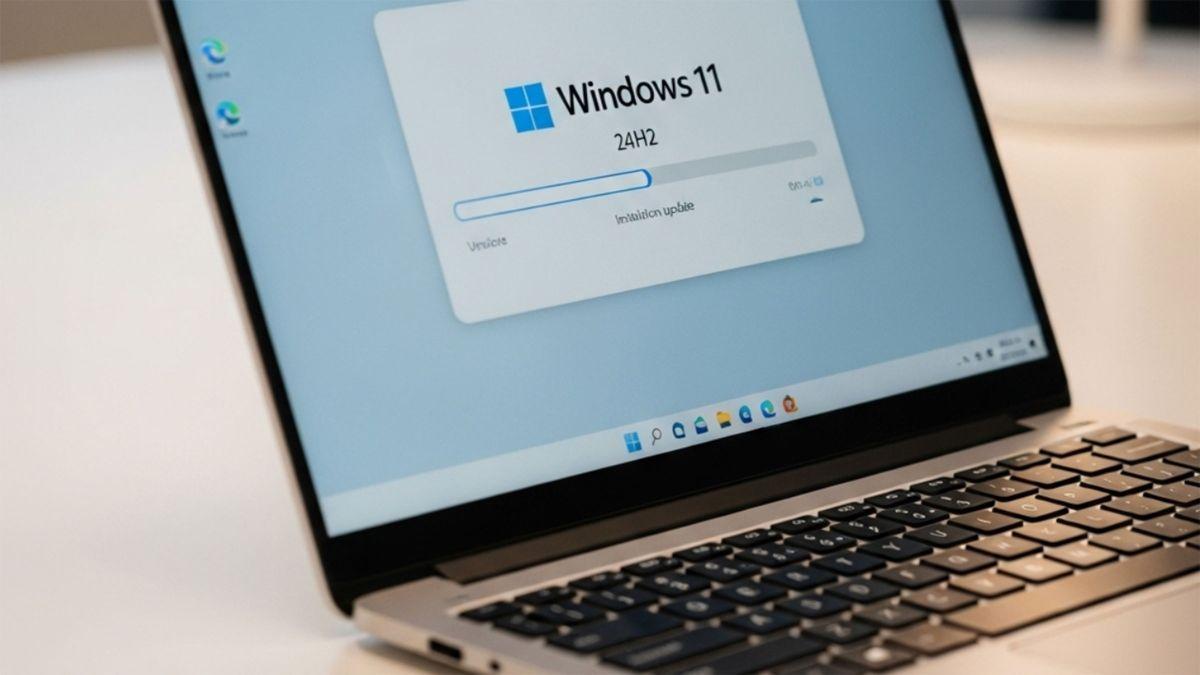
Ajustes de pantalla en Windows 11
Si el enlace físico está bien, revisa cómo estás proyectando. Con la combinación de teclas Windows + P accedes rápido a los modos de proyección. Elige el que mejor se adapte a tu caso:
- Solo pantalla del PC: muestra todo en la pantalla interna; la externa queda sin señal.
- Duplicar: la misma imagen en ambas pantallas, útil para presentaciones y para activar monitores que piden estar encendidos antes.
- Extender: amplía el escritorio entre pantallas, perfecto para trabajar con más espacio.
- Solo segunda pantalla: desactiva la interna y usa solo el monitor externo.
Cuando Windows reconoce el monitor, pero este indica no hay señal, prueba a cambiar temporalmente a Duplicar o Solo segunda pantalla. Este cambio fuerza la activación de la salida y puede desbloquear pantallas que no se activan en modo extendido.
Desde Configuración de pantalla puedes ajustar resolución y frecuencia. Si has pasado de un portátil con 1080p a un monitor 4K, prueba a fijar 1920 x 1080 a 60 Hz para testar la estabilidad y luego sube progresivamente. Algunas pantallas solo aceptan 4K a 30 Hz con ciertos cables; conviene confirmar las capacidades exactas del monitor.
Configurar el audio por HDMI como predeterminado
Cuando hay imagen, pero no suena nada por la TV o el monitor, seguramente la salida de sonido predeterminada no es el dispositivo HDMI. Selecciona el dispositivo de reproducción HDMI como predeterminado desde el icono de volumen en la barra de tareas, abriendo las opciones de sonido y entrando en la pestaña de Reproducción para elegir el destino correcto.
Tras establecerlo, cierra y vuelve a abrir la aplicación que reproduce sonido o vídeo. Muchas apps fijan el dispositivo al iniciarse y no cambian en caliente si modificas la salida por el camino.

Controladores de gráficos y otros drivers implicados
Los controladores son un punto crítico. Windows puede instalar drivers genéricos que muestran imagen, pero falla el audio, el HDR o las frecuencias altas. Por eso, conviene actualizar o reinstalar los controladores específicos:
- Administrador de dispositivos: ábrelo desde el buscador de la barra de tareas y expande Adaptadores de pantalla para localizar tu GPU.
- Actualizar controlador: clic derecho en la GPU y elige la opción de actualización. Si no hay cambios, considera descargar el último driver desde la web del fabricante.
- Deshabilitar y habilitar: a veces, basta con reinicializar el dispositivo para arreglar la salida HDMI hasta el próximo reinicio.
- Desinstalar e instalar limpio: elimina el controlador y reinicia; después instala la versión recomendada por el fabricante para tu modelo.
Si actualizar la gráfica no arregla el problema, revisa también otros controladores: audio de alta definición, controladores de monitor y entradas/salidas. Un fallo en el dispositivo de audio HDMI puede impedir que el televisor aparezca en la lista de reproducción, por ejemplo.
Recuerda que existen utilidades que localizan los drivers específicos a partir del identificador de hardware de cada dispositivo. Estas herramientas comparan versiones y ofrecen la descarga del controlador más reciente, lo que simplifica mantener al día el equipo.
Software instalado recientemente y conflictos
En ocasiones, tras instalar una nueva aplicación relacionada con vídeo, captura, virtualización o audio, la salida HDMI empieza a fallar. Un conflicto de software puede secuestrar la salida o alterar codecs y filtros de sistema.
Si sospechas de un programa reciente, desinstálalo desde el Panel de control, en Programas y características. Después reinicia el equipo y prueba de nuevo la salida HDMI. Si vuelve a funcionar, confirma si existe una versión más compatible o una configuración alternativa del programa problemático.
Consejos sobre cables y compatibilidad
El mundo HDMI tiene matices: cables, versiones y perfiles. A la hora de comprar o reutilizar un cable, mira las especificaciones que realmente soporta. No todos los cables etiquetados como HDMI rinden igual en 4K, 120 Hz o HDR. Si trabajas con 4K, confirma compatibilidad; si necesitas altas tasas, apuesta por cables certificados de alta velocidad.
Si tienes que conectar HDMI a DVI, recuerda: DVI-D transmite señal digital y puede usarse con adaptadores pasivos; DVI-A y VGA son analógicos y requerirán conversores activos. Evita mezclar demasiados adaptadores en cadena, porque cada pieza suma tolerancias y puede introducir fallos.
Drivers genéricos versus específicos y el ID de hardware
Windows 11 suele instalar controladores genéricos al detectar dispositivos mediante Plug and Play. Son útiles para salir del paso, pero no siempre exponen todas las funciones del hardware. Los controladores específicos, descargados del fabricante, optimizan rendimiento, corrigen incompatibilidades y mejoran la estabilidad.
Si dudas sobre qué driver necesitas, revisa el identificador de hardware del dispositivo en el Administrador de dispositivos. Ese código único te permite encontrar la versión exacta que corresponde a tu modelo y así evitar controladores parecidos pero no compatibles.
Abordar un HDMI rebelde en Windows 11 implica mirar el enlace de punta a punta: cable, puertos y adaptadores; orden correcto de arranque; modos de pantalla y audio coherentes; y controladores al día y específicos. Con estas comprobaciones escalonadas, la mayoría de casos se resuelven sin necesidad de hardware nuevo; y si además aprietas la tuerca en compatibilidades de cable y versiones, tendrás una conexión sólida para disfrutar de vídeo y sonido sin sobresaltos.
Redactor especializado en temas de tecnología e internet con más de diez años de experiencia en diferentes medios digitales. He trabajado como editor y creador de contenidos para empresas de comercio electrónico, comunicación, marketing online y publicidad. También he escrito en webs de economía, finanzas y otros sectores. Mi trabajo es también mi pasión. Ahora, a través de mis artículos en Tecnobits, intento explorar todas las novedades y nuevas oportunidades que el mundo de la tecnología nos ofrece día a día para mejorar nuestras vidas.
